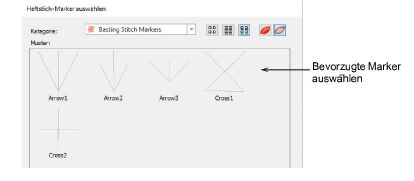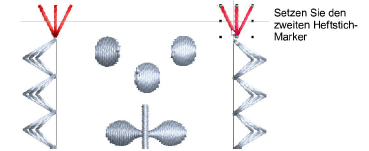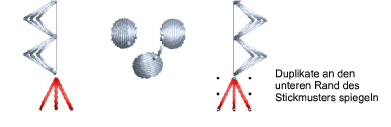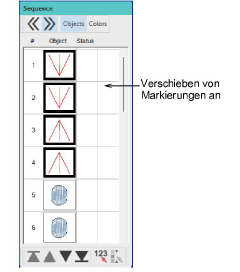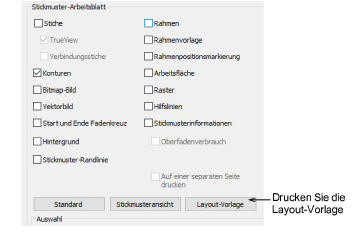Heftstich-Marker hinzufügen
Benutzen Sie die Heftstich-Marker, um für fortlaufende Rahmen-Stickerei, mehrteilige Layouts und präzise Platzierung den Stoff im Rahmen auszurichten. Für vertikale durchgehende Stickereien müssen Sie ein Paar Marker oben und unten im Stickmuster platzieren.
Anmerkung: Bitte beachten Sie, dass Marker bei mehrfach gerahmten Stickmustern automatisch generiert werden, wenn Passkreuze aktiviert sind. In Fällen, in denen die Mehrfachrahmung-Funktion das Stickmuster nicht teilt oder wenn Ihnen die berechneten Mehrfachrahmung-Ergebnisse nicht gefallen, können Sie Heftstich-Marker manuell heften. Sie müssen Splits manuell handhaben. Lesen Sie hierzu Mehrfach gerahmte Stickmuster ausgeben für Einzelheiten.
Um Heftstich-Marker platzieren...
1Fügen Sie das Stickmuster ein. Gruppieren Sie es, wenn es noch nicht gruppiert ist.
2Klicken Sie auf das Heftstich-Marker- Werkzeug, um das Heftstich-Marker auswählen-Dialogfeld zu öffnen. Es stehen verschiedene Größen und Formen zur Verfügung.
3Wählen Sie einen Marker aus und klicken Sie auf OK.
4Klicken Sie auf einen Startpunkt z. B. in der oberen linken Ecke, bewegen Sie die Maus, um die Markierung zu drehen, und klicken Sie, um sie zu platzieren.
Tipp: Für eine genauere Platzierung halten Sie beim Ziehen die Strg-Taste gedrückt - dies beschränkt Bewegungen auf die X- oder Y-Aachse.
5Wiederholen Sie den Vorgang, um an der anderen Ecke einen Marker hinzuzufügen. Verwenden Sie das Werkzeug Waagrecht Spiegeln-und-Kopieren, um die Markierungen präzise auszurichten.
Tipp: Für eine genauere Positionierung benutzen Sie die Pfeiltasten, um markierte Objekte ‘einzupassen’.
6Drücken Sie die Esc-Taste, um das Werkzeug zu deaktivieren.
7Wählen Sie die oberen Markierungen aus und duplizieren Sie sie mit Senkrecht Spiegeln-und-Kopieren Sie die Duplikate an den unteren Rand des Stickmusters.
8Markieren Sie die oberen und unteren Marker und verschieben Sie sie im Reihenfolge-Docker an den Anfang des Stickmusters.
Um Heftstich-Marker hinzuzufügen...
1Drucken Sie die Layout-Vorlage.
2Platzieren Sie eine physische Positionsmarkierung an der gleichen Position und Ausrichtung wie der Heftstich-Marker.
3Maschinendatei exportieren Die Heftstich-Marker werden zuerst gestickt.
4Verschieben Sie die Nadelstartposition in die Mitte der Marker.
5Beginnen Sie mit der Ausstickung des Heftstich-Markers, um Position und Ausrichtung zu bestätigen. Passen Sie dies nach Bedarf an.
6Sticken Sie das Stickmuster aus.
Tipps
-
Rahmen, Lineale und Hilfslinien sollten bei der Benutzung dieses Werkzeugs sichtbar sein.
-
Vor der Benutzung dieses Werkzeugs sollte eine unbenutzte Farbe ausgewählt werden.
-
Schalten Sie Automatische Rahmenzentrierung beim Einfügen der Marker ab. Dann wieder ein, um zu überprüfen, ob das Stickmuster vom Rahmen komplett abgedeckt wird.
-
Bei kontinuierlicher Stickerei können die ersten beiden Markierungen in der ersten Naht ignoriert werden. Die letzten beiden Markierungen können beim letzten Stitching ignoriert werden.
-
Bei Umrandungen müssen alle Marker am Anfang des Stickmusters ausgestickt werden. Andere Stickmuster benötigen unter Umständen Marker am Anfang und Ende.